Visualizzare le statistiche per i risultati della ricerca di eDiscovery
Importante
Questo articolo si applica solo all'esperienza classica di eDiscovery. L'esperienza classica di eDiscovery verrà ritirata nell'agosto 2025 e non sarà disponibile come opzione di esperienza nel portale di Microsoft Purview dopo il ritiro.
È consigliabile iniziare a pianificare questa transizione in anticipo e iniziare a usare la nuova esperienza di eDiscovery nel portale di Microsoft Purview. Per altre informazioni sull'uso delle funzionalità e delle funzionalità di eDiscovery più recenti, vedere Informazioni su eDiscovery.
Dopo aver creato ed eseguito una ricerca contenuto o una ricerca associata a un caso di Microsoft Purview eDiscovery (Standard), è possibile visualizzare le statistiche sui risultati della ricerca stimati. Include un riepilogo dei risultati della ricerca (simile al riepilogo dei risultati della ricerca stimati visualizzati nella pagina a comparsa della ricerca), le statistiche di query, ad esempio il numero di posizioni del contenuto con elementi corrispondenti alla query di ricerca e l'identità dei percorsi di contenuto con gli elementi più corrispondenti.
Inoltre, è possibile usare l'elenco di parole chiave per configurare una ricerca per restituire statistiche per ogni parola chiave in una query di ricerca. In questo modo è possibile confrontare il numero di risultati restituiti da ogni parola chiave in una query.
È anche possibile scaricare le statistiche di ricerca in un file con valori delimitati da virgole (CSV). Questo consente di usare le funzionalità di filtro e ordinamento di Excel per confrontare i risultati e preparare report per i risultati della ricerca.
Consiglio
Se non si è cliente E5, usa la versione di valutazione delle soluzioni Microsoft Purview di 90 giorni per esplorare in che modo funzionalità aggiuntive di Purview possono aiutare l'organizzazione a gestire le esigenze di sicurezza e conformità dei dati. Iniziare ora dall'hub delle versioni di valutazione di Microsoft Purview. Informazioni dettagliate sui termini di registrazione e prova.
Ottenere statistiche per le ricerche
Nota
Per un periodo di tempo limitato, l'esperienza classica di eDiscovery è disponibile nel nuovo portale di Microsoft Purview. Abilitare l'esperienza eDiscovery classica del portale Purview nelle impostazioni dell'esperienza eDiscovery per visualizzare l'esperienza classica nel nuovo portale di Microsoft Purview.
Per visualizzare le statistiche per una ricerca contenuto o una ricerca associata a un caso di eDiscovery (Standard).
Nel portale di Microsoft Purview selezionare Mostra tutto e quindi eseguire una delle operazioni seguenti:
Selezionare Ricerca contenuto e quindi selezionare una ricerca per visualizzare la pagina a comparsa.
OPPURE
Selezionare eDiscovery>eDiscovery (Standard), selezionare un caso e quindi selezionare una ricerca nella scheda Ricerche per visualizzare la pagina a comparsa.
Nella pagina a comparsa della ricerca selezionata selezionare la scheda Statistiche di ricerca .
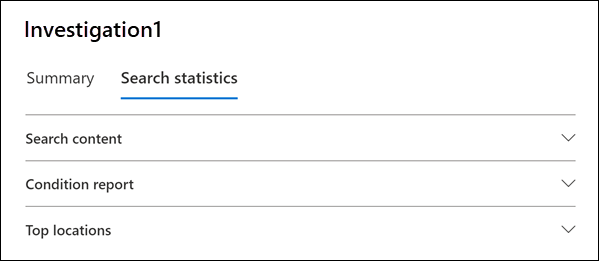
La scheda Statistiche della ricerca include le sezioni seguenti che contengono diversi tipi di statistiche sulla ricerca.
Contenuto della Ricerca
In questa sezione viene visualizzato un riepilogo grafico degli elementi stimati restituiti dalla ricerca. Indica il numero di elementi che corrispondono ai criteri di ricerca. Queste informazioni offrono un'idea del numero stimato di elementi restituiti dalla ricerca.
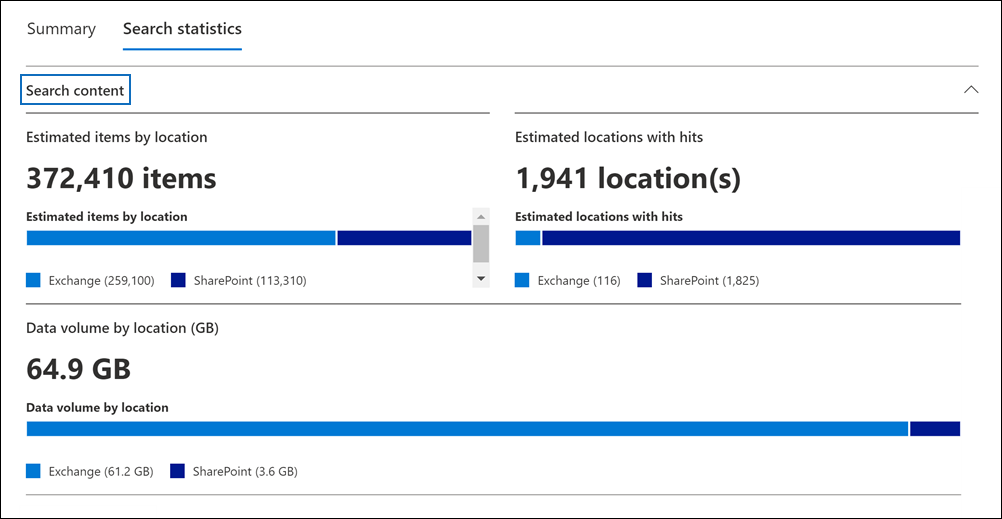
- Elementi stimati per località: numero totale di elementi stimati restituiti dalla ricerca. Viene visualizzato anche il numero specifico di elementi presenti nelle cassette postali e nei siti.
- Percorsi stimati con riscontri: numero totale di posizioni di contenuto che contengono elementi restituiti dalla ricerca. Viene visualizzato anche il numero specifico di cassette postali e percorsi del sito.
- Volume di dati in base alla posizione (in MB): dimensioni totali di tutti gli elementi stimati restituiti dalla ricerca. Vengono visualizzate anche le dimensioni specifiche degli elementi della cassetta postale e degli elementi del sito.
Rapporto condizioni
In questa sezione vengono visualizzate le statistiche sulla query di ricerca e sul numero di elementi stimati corrispondenti a parti diverse della query di ricerca. È possibile usare queste statistiche per analizzare il numero di elementi che corrispondono a ogni componente della query di ricerca. In questo modo è possibile perfezionare i criteri di ricerca e, se necessario, limitare l'ambito dell'ambito. È anche possibile scaricare una copia di questo report in formato CSV.
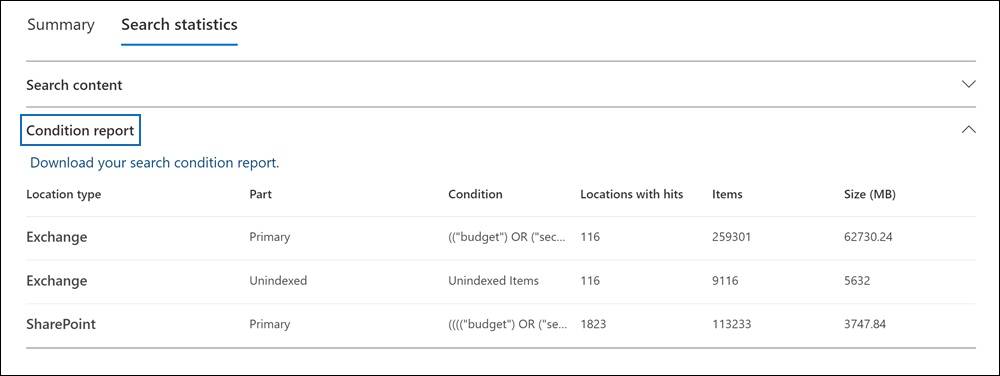
- Tipo di posizione: tipo di percorso del contenuto a cui sono applicabili le statistiche di query. Il valore di Exchange indica una posizione della cassetta postale; un valore di SharePoint indica una posizione del sito.
- Parte: la parte della query di ricerca a cui sono applicabili le statistiche. Primaria indica l'intera query di ricerca. La parola chiave indica che le statistiche nella riga riguardano una parola chiave specifica. Se si usa un elenco di parole chiave per la query di ricerca, in questa tabella vengono incluse le statistiche per ogni componente della query. Per altre informazioni, vedere Ottenere statistiche delle parole chiave per le ricerche.
- Condizione: componente effettivo (parola chiave o condizione) della query di ricerca che ha restituito le statistiche visualizzate nella riga corrispondente.
- Percorsi con riscontri: numero dei percorsi di contenuto (specificati dalla colonna Tipo di posizione ) che contengono elementi che corrispondono alla query primaria o parola chiave elencata nella colonna Condizione .
- Elementi: numero di elementi (dal percorso del contenuto specificato) che corrispondono alla query elencata nella colonna Condizione . Come spiegato in precedenza, se un elemento contiene più istanze di una parola chiave cercata, viene conteggiato una sola volta in questa colonna.
- Dimensioni (MB): dimensione totale di tutti gli elementi trovati (nel percorso del contenuto specificato) che corrispondono alla query di ricerca nella colonna Condizione .
Percorsi principali
In questa sezione vengono visualizzate le statistiche sulle posizioni specifiche del contenuto con il maggior numero di elementi restituiti dalla ricerca. Vengono visualizzati i primi 1.000 percorsi. È anche possibile scaricare una copia di questo report in formato CSV.
- Nome del percorso (l'indirizzo di posta elettronica delle cassette postali e l'URL per i siti).
- Tipo di posizione (una cassetta postale o un sito).
- Numero stimato di elementi nel percorso del contenuto restituito dalla ricerca.
- Dimensioni totali degli elementi stimati in ogni posizione del contenuto.
Ottenere le statistiche delle parole chiave per le ricerche
Nota
Per un periodo di tempo limitato, l'esperienza classica di eDiscovery è disponibile nel nuovo portale di Microsoft Purview. Abilitare l'esperienza eDiscovery classica del portale Purview nelle impostazioni dell'esperienza eDiscovery per visualizzare l'esperienza classica nel nuovo portale di Microsoft Purview.
La sezione Report condizione mostra la query di ricerca e il numero (e le dimensioni) degli elementi che corrispondono alla query. Se si usa un elenco di parole chiave quando si crea o si modifica una query di ricerca, è possibile ottenere statistiche avanzate che mostrano il numero di elementi corrispondenti a ogni parola chiave o frase di parola chiave. In questo modo è possibile identificare rapidamente quali parti della query sono più (e meno) efficaci. Ad esempio, se una parola chiave restituisce un numero elevato di elementi, è possibile perfezionare la query con parole chiave per limitare i risultati della ricerca.
Per creare un elenco di parole chiave e visualizzare le statistiche delle parole chiave per una ricerca:
Nel portale di Microsoft Purview creare una nuova ricerca contenuto o una ricerca associata a un caso di eDiscovery (Standard).
Nella pagina Condizioni del flusso di lavoro di ricerca. selezionare la casella di controllo Mostra elenco parole chiave .
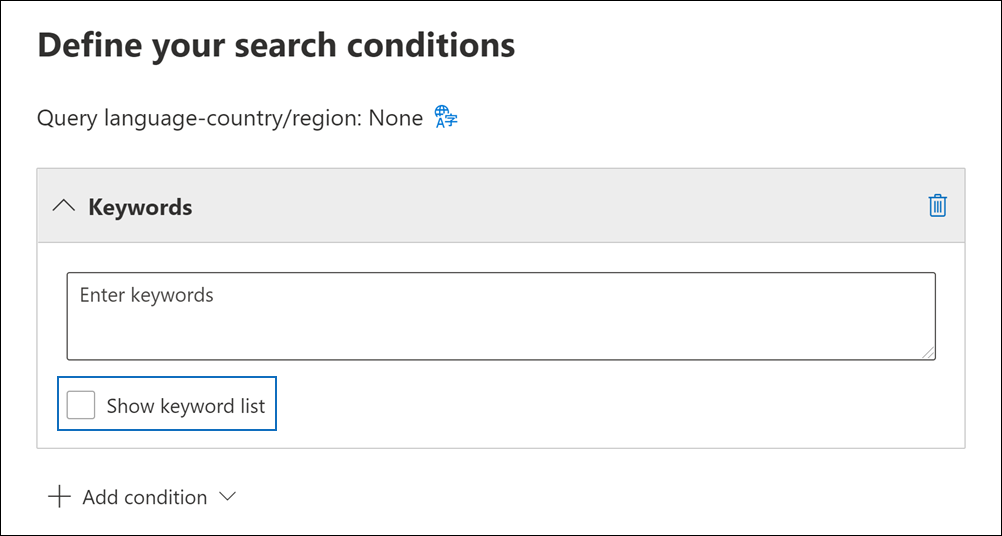
Digitare una fase di parola chiave o parola chiave in una riga nella tabella delle parole chiave. Ad esempio, digitare budget nella prima riga, digitare sicurezza nella seconda riga e digitare FY2021 nella terza riga.
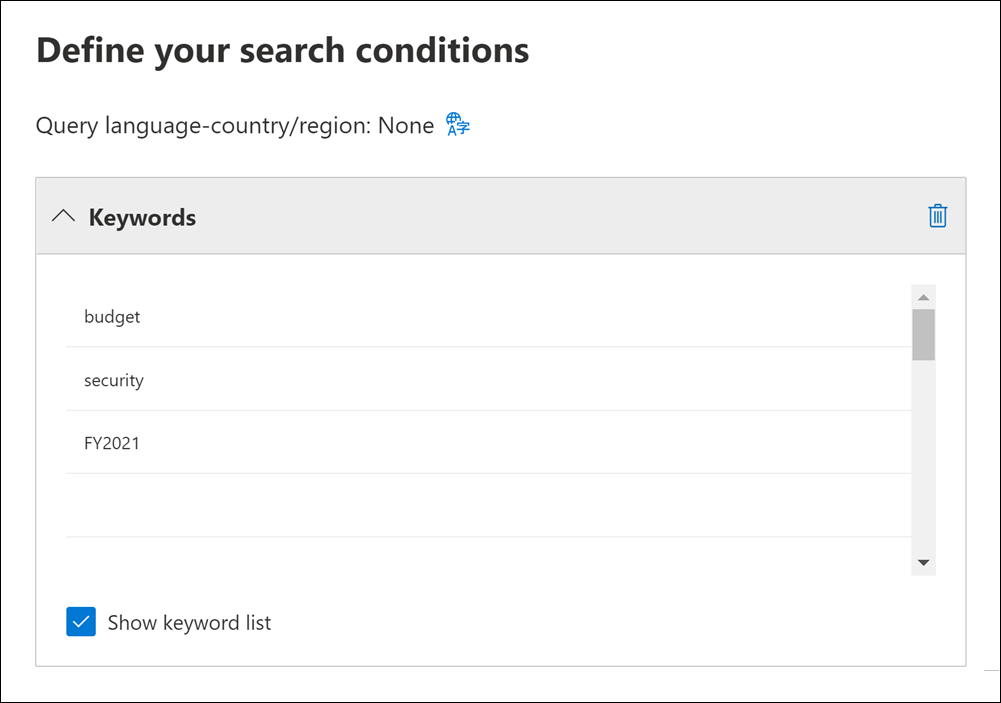
Nota
Per ridurre i problemi causati da elenchi di parole chiave di grandi dimensioni, si è limitati a un massimo di 20 righe nell'elenco di parole chiave di una query di ricerca.
Dopo aver aggiunto le parole chiave all'elenco per cui si desidera cercare e ottenere statistiche, eseguire la ricerca.
Al termine della ricerca, selezionarla per visualizzare la pagina del riquadro a comparsa.
Nella scheda Statistiche di ricerca selezionare il report Condizione per visualizzare le statistiche delle parole chiave per la ricerca.
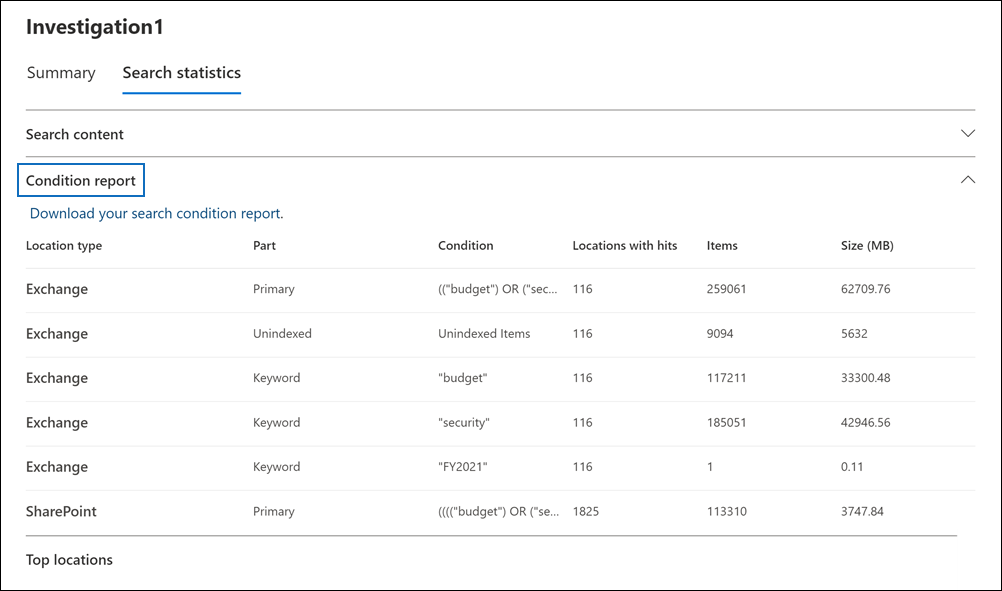
Come illustrato nello screenshot precedente, vengono visualizzate le statistiche per ogni parola chiave; tra cui:
- Statistiche delle parole chiave per ogni tipo di percorso di contenuto incluso nella ricerca.
- Numero di elementi della cassetta postale non indicizzati.
- Query di ricerca effettiva e risultati per ogni parola chiave (identificata come parola chiave nella colonna Parte ), che include tutte le condizioni della query di ricerca.
- La query di ricerca completa (identificata come Primaria nella colonna Parte ) e le statistiche per la query completa per ogni tipo di posizione. Si noti che queste sono le stesse statistiche visualizzate nella scheda Riepilogo .